Ejemplo: lectura y escritura de ficheros de datos
Utilice las funciones de acceso a ficheros para la lectura y escritura de ficheros de Excel, de datos, de texto y PRN.
Uso de las funciones READBIN y WRITEBIN
1. Defina una matriz.
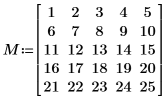
2. Cree un nuevo fichero mediante WRITEBIN.

En este caso, WRITEBIN graba la matriz M en un fichero binario, el formato de los datos se define en byte y se utiliza little-endian.
3. Utilice READBIN para la lectura del fichero binario sin parámetros adicionales.

4. Evalúe M1.

Por defecto, READBIN lee los datos como un vector. READBIN lee las líneas de una en una en el vector M1.
5. Utilice READBIN para la lectura del fichero binario y defina los parámetros opcionales para leer los datos como una matriz de 5 columnas.

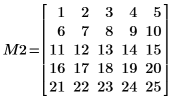
Uso de las funciones READEXCEL y WRITEEXCEL
1. Defina una matriz de dos columnas.
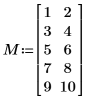
2. Utilice WRITEEXCEL para crear un nuevo fichero de Excel y grabe en este la matriz.
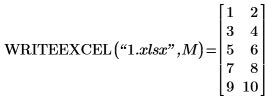

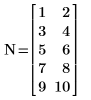
4. Transponga N.

5. Vuelva a grabar la matriz transpuesta en el fichero de Excel.

6. Lea el fichero de Excel y evalúe M.

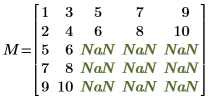
Algunas celdas de la matriz original todavía se encuentran presentes. El fichero 1.xlsx original contenía 2 columnas y 5 filas. En el paso 5, WRITEEXCEL ha escrito en las dos filas superiores. No ha sobrescrito la parte inferior de las dos columnas originales, es decir, las celdas de A3 a B5. READEXCEL ha rellenado las celdas vacías con constantes NaN, para crear una matriz completa.
Uso de las funciones READFILE y WRITEFILE
1. Defina una matriz y utilice WRITEFILE para grabarla.
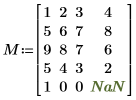
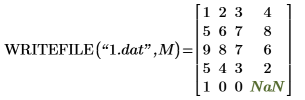
2. Lea los datos del fichero mediante READFILE sin parámetros opcionales.

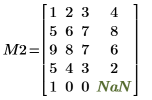
Los datos se leen tal cual.
3. Utilice READFILE y defina todos los parámetros opcionales.
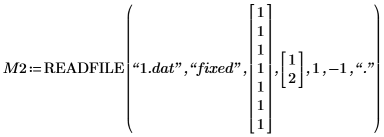
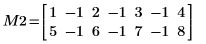
En este caso, los parámetros han definido la función READFILE para:
◦ Leer el fichero 1.dat.
◦ Leer las líneas como datos de ancho de columna fijo.
◦ Leer cada columna como si su ancho fuese un solo carácter.
◦ Leer las filas 1 y 2.
◦ Leer todas las columnas.
◦ Rellenar los espacios con -1.
◦ Utilizar "." (punto) como símbolo decimal.
Cuando consulte índices de matrices, lea las funciones comenzando por la 1. |
Uso de las funciones READTEXT y WRITETEXT
1. Defina una matriz y escríbala mediante WRITETEXT.
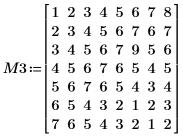
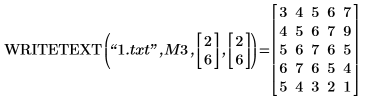
En este caso, WRITETEXT graba una submatriz de M3, desde el índice (1,1) hasta el índice (5,5). Los rangos se definen mediante vectores de 2 elementos.
Al grabar un fichero de texto, los índices de la matriz comienzan en (1,1) y no en (0,0). El valor de la celda (1,1) es 5, pero para poder grabarlo es necesario especificar la celda (2,2). |
2. Lea los datos mediante READTEXT.

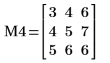
READTEXT lee primero las dos primeras columnas y la cuarta columna de la parte superior. El rango se define con cadenas. El parámetro \t especifica que los números se separan con una tabulación.
Uso de las funciones WRITEPRN y APPENDPRN
1. Defina una matriz y grabe una submatriz de esta en un fichero mediante WRITEPRN.
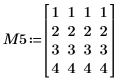

WRITEPRN graba una submatriz de M5 como un fichero PRN.
2. Lea los datos mediante READPRN.

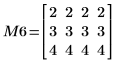
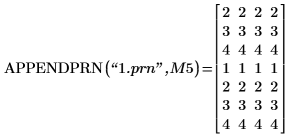
APPENDPRN añade los datos al final del fichero, debajo de la matriz original.
4. Utilice APPENDPRN para incorporar una matriz con un número de columna diferente.

La llamada falla. Solo se puede incorporar una matriz con un número de columnas idéntico.